[Kolay Kılavuz] Facebook Messenger'da Canlı Konum Nasıl Gönderilir ve Sahtesi Yapılır
28 Nis 2022 • Dosya: Sanal Konum Çözümleri • Kanıtlanmış çözümler
Messenger'da canlı konumun nasıl taklit edildiğini öğrenmek ister misiniz? İşte mükemmel öğrenme noktası. Bu günlerde, birçok durum sizi Facebook Messenger'da konum sahtekarlığına zorlayabilir. Ancak göründüğü kadar basit, maliyetli bir VPN'e yatırım yapmanız gerekebilir. Facebook, uygulamayı yüklerken veya bir hesap oluştururken gerçek GPS konumunuzu izlemek için izin ister. Ancak endişelenmeyin çünkü Facebook konumunuzu değiştirmek için bir VPN hizmetine bile ihtiyacınız yok. Bu gönderi, Messenger'da sahte bir konumun nasıl gönderileceğine ilişkin birkaç kısayol gösterecektir.
- Bölüm 1: Facebook Messenger'da Konum Değiştirmenin Yararları
- Bölüm 2: Facebook Messenger'da Konum Nasıl Değiştirilir
- Bölüm 3: Facebook Messenger'da Canlı Konum Nasıl Değiştirilir [iOS ve Android]
- Bölüm 4: Messenger'da Sahte Konum Nasıl Gönderilir
- Bölüm 5. SSS: İnsanlar Ayrıca Facebook Konum Servisleri Hakkında Neler Soruyor?
Bölüm 1: Facebook Messenger'da Konum Değiştirmenin Yararları
Başlangıçta söylendiği gibi, Messenger'da sahte konumların nasıl gönderileceğini öğrenmek için sayısız neden vardır. Bunlardan bazıları:
- İş bilinci
Bazen müşterilerinizin ürünlerinizin veya ofislerinizin belirli bir yerde olduğuna inanmasını isteyebilirsiniz. Bu durumda, Messenger'da canlı konumunuzu yanıltmak harika bir fikirdir.
- Arkadaşlara şaka yapın ve eğlenin
Facebook arkadaşlarınızı konumunuz hakkında kandırmanın yanlış bir tarafı yok. Onların yanındayken eşsiz bir noktada olduğunuzu onlara gösterebilirsiniz.
- Kimliği gizle
Çevrimiçi güvenliğiniz her şeyden önemlidir. Kendinizi çevrimiçi koklayıcılardan korumanın bir yolu da Facebook Messenger'da canlı konumları taklit etmektir.
- Yeni arkadaşlar edin
Çoğu zaman, Facebook, "Yakındaki Arkadaşlar" özelliği sayesinde, arkadaş önerilerini yakınınızdaki kişilere uyarlar. Ancak yeni konumunuzdaki insanlardan yeni ve canlandırıcı ipuçları almaya başlayabilirsiniz.
Bölüm 2: Facebook Messenger'da Konum Nasıl Değiştirilir
Messenger'da sahte konum oluşturmanın bazı nedenlerini öğrendikten sonra, şimdi bunu kolay adımlarla nasıl yapacağınızı öğrenelim. Android veya iPhone'da Messenger'da canlı konumlarla alay etmek için üçüncü taraf yardımına ihtiyacınız yok . Bunun nedeni, uygulamanın dahili konum özelliğine sahip olmasıdır. Beni takip et:
Adım 1. Facebook Messenger'ı açın ve sahte konumu paylaşmak istediğiniz konuşmayı başlatın.
2. Adım. Sol alt köşedeki "dört nokta"yı tıklayın ve Konum'a dokunun .
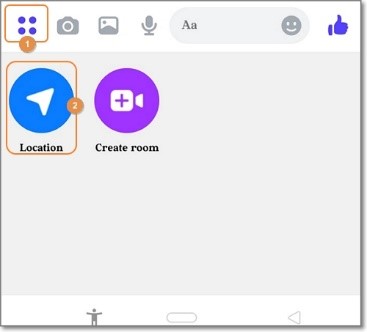
Adım 3. Şimdi Konum İzin Ver'e dokunun ve beliren dünya haritasında yeni bir konum seçin.
Adım 4. Bir konum seçtikten sonra , seçtiğiniz arkadaşınızla paylaşmak için Konum Gönder'e dokunun. Bu kadar kolay!
Bölüm 3: Facebook Messenger'da Canlı Konum Nasıl Değiştirilir [iOS ve Android]
Gördüğünüz gibi, sabitlenmiş bir konumu doğrudan Messenger'a göndermek, yalnızca yeri belirli bir kişiyle paylaşmak istiyorsanız iyidir. Başka bir deyişle, Messenger'da birden fazla kişinin konumunu yerel olarak taklit edemezsiniz. Bu nedenle, iOS ve Android'de Messenger'da sahte canlı konum oluşturmak istiyorsanız Wondershare Dr.Fone gibi sağlam bir seçenek kullanmak iyi bir fikirdir.
Bu sanal konum aracı ile GPS konumunuzu istediğiniz yerde değiştirebilirsiniz. Bazı somut kanıtlarla gerçek konumunuz hakkında övünmek istiyorsanız, bu yardımcı olur. Başka bir şey, belirli bir rota veya ulaşım seçerek konum hareketlerini simüle edebilirsiniz. Dr.Fone, Facebook'a ek olarak Pokemon Go , Instagram , Facebook vb. uygulamalarla da çalışır .
Daha fazla talimat için bu videoyu kontrol edebilirsiniz.
Dr.Fone ile Messenger'da canlı konumu nasıl taklit edeceğiniz aşağıda açıklanmıştır:
Adım 1. Dr.Fone'u indirin ve çalıştırın.

Resmi web sitesinden Dr.Fone'u indirip yükleyerek başlayın ve yazılımı Mac veya Windows PC'nizde başlatın. Ardından, akıllı telefonunuzu bir USB kablosu kullanarak PC'ye bağlayın. Lütfen "Dosyaları Aktar" seçeneğini seçtiğinizden emin olun.
Adım 2. Sanal Konum aracını başlatın ve USB hata ayıklamasını etkinleştirin.

Dr.Fone'un ana sayfasında Sanal Konum sekmesine basın ve Başlayın 'a tıklayın . Şimdi telefonunuzu Dr.Fone'a bağlamak için USB hata ayıklamasını etkinleştirin. Android'de Ek Ayarlar > Geliştirici seçenekleri > USB hata ayıklama'yı tıklayın. Ayrıca, Dr.Fone'u sahte konum uygulaması olarak ayarlamayı unutmayın.
Adım 3. Haritayı başlatın ve Messenger için sahte bir konum seçin.

USB hata ayıklama etkinleştirildiğinde, haritayı başlatmak için İleri'ye basın. Şimdi yeni konumunuzun adresini veya GPS koordinatlarını girin ve Buraya Taşı öğesine dokunun . Ve bu var!

Bonus ipucu: Yeni Messenger konumunuzu nasıl daha inanılır hale getirebilirsiniz?
Yeni konumunuzu daha inandırıcı kılmak mı istiyorsunuz? Basit, Dr.Fone size bu konuda yardımcı olacaktır. Sadece yeni koordinatları veya konumu Dr.Fone'a girin ve yeni alanın ekran görüntüsünü alın. Elbette Google'da onlarca ücretsiz konum resmi bulabilirsiniz. Bundan sonra, resmi Facebook'ta açın ve "konum" simgesine dokunun. Şimdi yeni konumunuzu arayın ve seçin ve resmi gönderin.
Bölüm 4: Messenger'da Sahte Konum Nasıl Gönderilir
Bu noktaya kadar, Facebook Messenger'da canlı konumunuzu yanıltmaktan çekinmemelisiniz. Örneğin, Messenger'daki tek bir kişiye sabitlenmiş bir GPS koordinatı göndermek istiyorsanız, konumu değiştirmek için dahili işlevi kullanmanız yeterlidir. Ancak, gerçek cihaz konumunuz aynı kalacağı için yeni konumunuz inandırıcı olmayabilir. Başka bir deyişle, aslında o belirli konumda olduğunuza dair bir kanıt yok.
Bu nedenle, Messenger'da gerçek dışı bir hassasiyetle sahte konum oluşturmak için Dr.Fone'u kullanın. Bu üçüncü taraf konum değiştirici, konumunuzu herhangi bir yere ışınlamanıza olanak tanır. Hatta yürüyerek, araba sürerek veya bisiklete binerek Messenger konumunu değiştirebilirsiniz. Ardından, daha inandırıcı hale getirmek için yeni konumunuzun ekran görüntüsünü içeren bir gönderi paylaşabilirsiniz. Unutmayın, yeni konumunuz tüm Facebook arkadaşlarınız tarafından görülebilir.
Bölüm 5. SSS: İnsanlar Ayrıca Facebook Konum Servisleri Hakkında Neler Soruyor?
1. Facebook Messenger konumum neden yanlış?
Yanlış Facebook konumu sorunu bugünlerde yaygın. Neyse ki, esas olarak telefonunuzdaki yanlış GPS ayarlarıyla ilgili olduğu için karmaşık bir şey değil. Öyleyse devam edin ve cihazınızda GPS izlemeyi etkinleştirin.
iPhone kullanıcıları için Ayarlar > Gizlilik > Konum Servisleri'ni açın ve ardından Konum Servislerini etkinleştirin. Öte yandan, Android kullanıcıları Ayarlar > Güvenlik ve Konum > Konumlar >'ı tıklamalı ve Konumları Kullan'ı etkinleştirmelidir.
2. Facebook'ta konumumu taklit edebilir miyim?
Tipik bir senaryoda, Facebook'ta konumunuz hakkında yalan söylemek imkansızdır. Bunun nedeni, uygulamanın, kullanmadan önce GPS konumunuzu izlemek için izin istemesidir. Ancak gördüğünüz gibi, Wondershare Dr.Fone, Messenger'da sahte bir canlı konuma geçişi kolaylaştırıyor.
3. Facebook'ta konumumu nasıl gizleyebilirim?
Daha önce de belirtildiği gibi, Facebook'un yanlış konum vermesinin nedeni, devre dışı bırakılmış konum ayarlarıdır. Tam tersi! Bu nedenle, Facebook'ta gerçek konumunuzu gizlemek için bu Ayarlar özelliğini kullanın.
Çözüm
Messenger'da sahte konum göndermeyle ilgili herhangi bir sorunuz var mı? Varsa bize bildirin. Bu arada, yapay bir yeri bir arkadaşınızla veya kişiyle paylaşmak için Messenger'ın yerleşik konum özelliğini kullanın. Ancak bu yöntem yalnızca tek bir sohbetle sahte konumları paylaşmanıza izin verdiği için, bunun yerine Wondershare Dr.Fone kullanın. Basit, hızlı ve etkilidir. Hazır mısın?
Bunu da beğenebilirsin
Sanal konum
- Sosyal Medyada Sahte GPS
- Sahte Whatsapp konumu
- Sahte mSpy GPS
- Instagram İşletme Konumunu Değiştir
- LinkedIn'de Tercih Edilen İş Konumunu Ayarlayın
- Sahte Grindr GPS
- Sahte Tinder GPS
- Sahte Snapchat GPS'i
- Instagram Bölgesini/Ülkesini Değiştir
- Facebook'ta Sahte Konum
- Menteşedeki Konumu Değiştir
- Snapchat'te Konum Filtrelerini Değiştir/Ekle
- Oyunlarda Sahte GPS
- flg pokemon gitmek
- Pokemon android üzerinde joystick'e gitmek root yok
- pokemonda yumurtadan çıkma, yürümeden gitmek
- Pokemon go'da sahte GPS
- Android'de sahtekarlık yapan pokemon
- Harry Potter Uygulamaları
- Android'de Sahte GPS
- Android'de Sahte GPS
- Köklenmeden Android'de Sahte GPS
- Google Konum Değiştirme
- Jailbreak olmadan Sahte Android GPS
- iOS Cihazlarının Konumunu Değiştir

Alice MJ
personel editörü